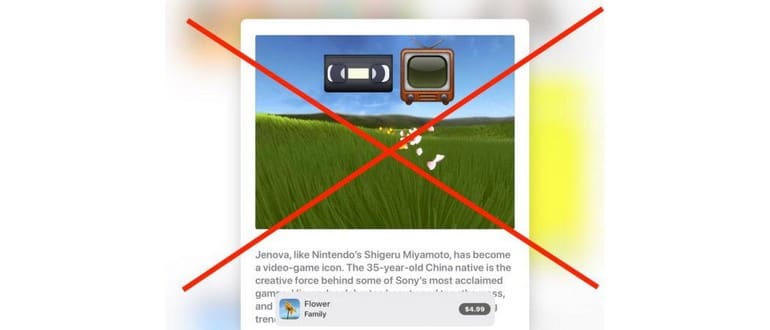L’App Store di iOS ha introdotto una funzione che riproduce automaticamente le anteprime video delle app mentre navighi su iPhone o iPad. Sebbene queste anteprime possano fornire uno sguardo interessante sulle app, possono anche risultare distraenti, consumare rapidamente la batteria e utilizzare involontariamente la larghezza di banda. Se non sei interessato a vedere video di app che non ti attraggono, ecco come disattivare questa funzione.
Per disabilitare la riproduzione automatica dei video nell’App Store di iOS, puoi semplicemente modificare alcune impostazioni sul tuo dispositivo.
Ricorda che la funzione di riproduzione automatica è disponibile a partire da iOS 11, quindi se il tuo dispositivo utilizza una versione precedente, non dovrai preoccuparti di questa impostazione.
Come disattivare AutoPlay video su App Store in iOS
- Apri l’app «Impostazioni» sul tuo iPhone o iPad e cerca «iTunes e App Store»
- Tocca «Video Riproduzione automatica»
- Seleziona «Off» dalle opzioni disponibili per disabilitare la riproduzione automatica dei video
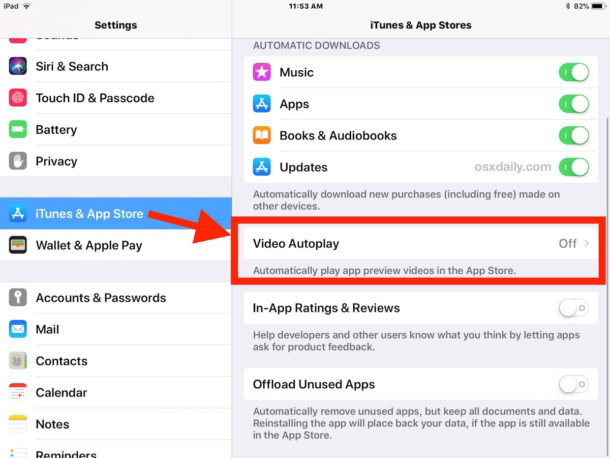
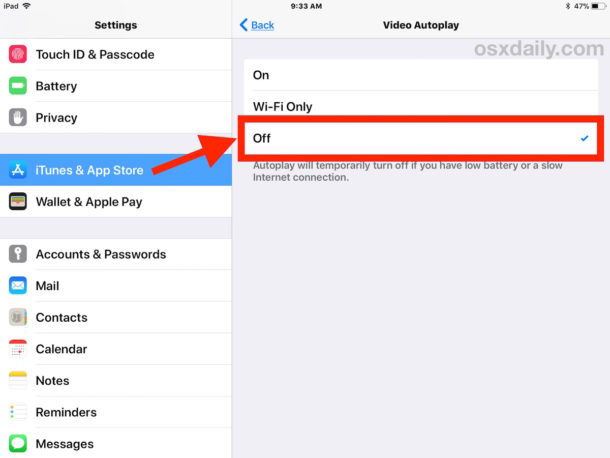
Inoltre, c’è un’opzione che consente la riproduzione automatica dei video solo quando sei connesso al Wi-Fi, una scelta sensata per chi ama i video ma non vuole sprecare dati mobili.
Un avviso sotto le impostazioni di autoplay informa che «la riproduzione automatica si disattiverà temporaneamente se hai una batteria scarica o una connessione internet lenta». Questo potrebbe essere un sollievo per alcuni utenti di iPhone e iPad, mentre altri potrebbero preferire disattivare completamente questa funzione.
Se non sopporti la riproduzione automatica dei video in generale, ti consiglio di considerare anche la disattivazione di funzioni simili in altre app. Puoi disattivare la riproduzione automatica in Twitter per iOS, interrompere l’autoplay su Facebook, fermare i video su YouTube o anche gestire la riproduzione automatica in Safari su Mac. La scelta di abilitare o disabilitare queste funzioni è personale e, fortunatamente, la maggior parte delle volte puoi adattarle alle tue preferenze.
Se decidi in seguito di voler riattivare la riproduzione automatica dei video nell’App Store, puoi sempre tornare alle impostazioni e riconfigurare tutto secondo le tue necessità.
Aggiornamenti e novità nel 2024
Nel 2024, Apple ha ulteriormente migliorato l’esperienza utente nell’App Store, introducendo nuove opzioni per la gestione della riproduzione automatica. Ora gli utenti possono personalizzare le impostazioni non solo per l’App Store, ma anche per altre applicazioni di Apple, come Apple Music e Apple TV. Queste funzionalità consentono una maggiore flessibilità nel controllo della riproduzione automatica, permettendo di disattivarla completamente, attivarla solo su Wi-Fi o attivarla per tutti gli ambienti.
Inoltre, Apple ha implementato un sistema di notifiche più intelligente che avvisa gli utenti quando stanno per utilizzare dati mobili per la riproduzione automatica, dando loro la possibilità di scegliere se procedere o meno. Questo è un grande passo avanti per chi è attento al consumo dei dati.
Quindi, se nel 2024 desideri un’esperienza più personalizzata nell’App Store e in altre app Apple, assicurati di esplorare queste nuove impostazioni e adattarle alle tue preferenze. La tecnologia è in continua evoluzione e con essa le opportunità per migliorare la tua interazione con i dispositivi Apple!